ホームページ >コンピューターのチュートリアル >ブラウザ >360 Extreme ブラウザで UA ロゴを変更する方法
360 Extreme ブラウザで UA ロゴを変更する方法
- 王林転載
- 2024-01-30 10:03:101719ブラウズ
phpエディタYouziが360 Speed BrowserのUAロゴの設定方法を紹介します。 UA 識別子はユーザー エージェント識別子であり、使用しているブラウザーとオペレーティング システムに関する情報を Web サイトに伝えます。 UA 識別子を設定すると、他のブラウザーが Web ページにアクセスすることをシミュレートするなど、いくつかの特定の機能を実現できます。 360 Extreme Browser では、UA ロゴの設定は非常に簡単で、わずか数ステップで完了できるため、より良いブラウジング エクスペリエンスをお楽しみいただけます。続いては具体的な設定方法を見ていきましょう!

360 スピード ブラウザ ua ロゴ設定に関するチュートリアル [写真とテキスト]
1. 360 スピード ブラウザ アプリを開いた後、[図に示すように、[3 本の水平線] アイコンを表示します。
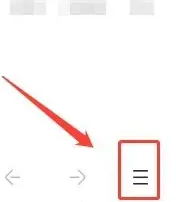
#2. 360 Speed バージョンの緑色のブラウザを入力すると、新しいウィンドウがポップアップ表示されるので、図に示すように [設定アイコン] をクリックします。 。
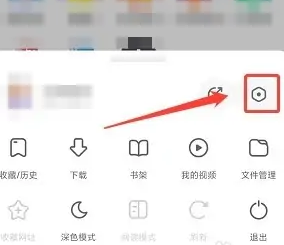
#3. 図に示すように、設定ウィンドウに入り、[Web 検索設定] をクリックします。
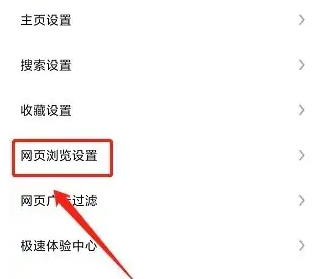
#4. 図に示すように、Web 検索設定ウィンドウに入り、[ブラウザ UA ロゴ] をクリックします。
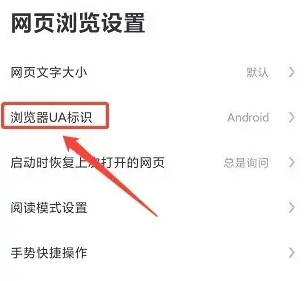
#5. 図に示すように、UA 設定ウィンドウに入り、[コンピューター モード] にチェックを入れます。
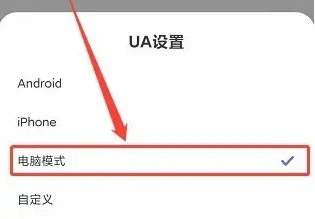
以上が360 Extreme ブラウザで UA ロゴを変更する方法の詳細内容です。詳細については、PHP 中国語 Web サイトの他の関連記事を参照してください。
声明:
この記事はchromezj.comで複製されています。侵害がある場合は、admin@php.cn までご連絡ください。

